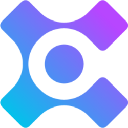-
 Bitcoin
Bitcoin $109,307.5978
0.32% -
 Ethereum
Ethereum $2,582.4286
0.56% -
 Tether USDt
Tether USDt $1.0004
0.00% -
 XRP
XRP $2.2502
-0.05% -
 BNB
BNB $661.9610
0.32% -
 Solana
Solana $152.4689
-0.89% -
 USDC
USDC $1.0000
0.01% -
 TRON
TRON $0.2868
0.93% -
 Dogecoin
Dogecoin $0.1711
1.07% -
 Cardano
Cardano $0.5934
0.78% -
 Hyperliquid
Hyperliquid $39.3787
-1.25% -
 Sui
Sui $2.9984
3.91% -
 Bitcoin Cash
Bitcoin Cash $490.0622
-2.24% -
 Chainlink
Chainlink $13.5986
0.71% -
 UNUS SED LEO
UNUS SED LEO $9.0297
0.12% -
 Avalanche
Avalanche $18.7561
0.62% -
 Stellar
Stellar $0.2411
0.35% -
 Toncoin
Toncoin $2.8343
-1.43% -
 Shiba Inu
Shiba Inu $0.0...01184
-0.38% -
 Litecoin
Litecoin $88.5702
-0.09% -
 Hedera
Hedera $0.1581
1.49% -
 Monero
Monero $317.9180
-1.42% -
 Polkadot
Polkadot $3.5225
-0.78% -
 Dai
Dai $1.0000
-0.02% -
 Ethena USDe
Ethena USDe $1.0002
0.00% -
 Bitget Token
Bitget Token $4.5099
-1.67% -
 Uniswap
Uniswap $7.4585
1.61% -
 Aave
Aave $277.1288
0.90% -
 Pepe
Pepe $0.0...09959
-2.52% -
 Pi
Pi $0.4855
-1.60%
Comment configurer un nouveau portefeuille matériel Trezor?
La configuration de votre portefeuille Trezor implique un déballage, la connexion à votre ordinateur, l'installation de Trezor Bridge et la sécuriser avec une graine de récupération et une broche.
Apr 10, 2025 at 05:56 am

La configuration d'un nouveau portefeuille matériel Trezor est un processus simple qui garantit la sécurité de vos crypto-monnaies. Dans ce guide, nous vous guiderons à chaque étape pour vous aider à démarrer avec votre appareil Trezor.
Débrancher votre portefeuille matériel Trezor
Lorsque vous recevez pour la première fois votre portefeuille matériel Trezor, vous devrez le déballer avec soin. L'ensemble doit inclure le périphérique Trezor lui-même, un câble USB et des cartes de semences de récupération. Assurez-vous que tous les articles sont présents et en bon état avant de continuer.
Connecter votre Trezor à votre ordinateur
Pour commencer le processus de configuration, vous devrez connecter votre Trezor à votre ordinateur. Suivez ces étapes:
- Branchez une extrémité du câble USB dans votre appareil Trezor.
- Connectez l'autre extrémité à un port USB sur votre ordinateur.
- Votre appareil Trezor affichera un message de bienvenue.
Installation du pont Trezor
Avant de pouvoir utiliser votre Trezor avec votre ordinateur, vous devrez installer le logiciel Trezor Bridge. Voici comment le faire:
- Ouvrez un navigateur Web et accédez au site Web de Trezor.
- Téléchargez le logiciel Trezor Bridge pour votre système d'exploitation (Windows, MacOS ou Linux).
- Exécutez le programme d'installation et suivez les instructions à l'écran pour terminer l'installation.
Accéder à l'interface Trezor Wallet
Avec le pont Trezor installé, vous pouvez désormais accéder à l'interface Trezor Wallet. Suivez ces étapes:
- Ouvrez votre navigateur Web et allez sur le site Web du portefeuille Trezor.
- Cliquez sur le bouton «Démarrer à l'aide de Trezor».
- Votre appareil Trezor vous invitera à confirmer la connexion. Utilisez les boutons de l'appareil pour sélectionner «Connexion».
Configuration de votre portefeuille Trezor
Maintenant que vous êtes connecté à l'interface Trezor Wallet, vous pouvez procéder à la configuration de votre portefeuille. Suivez ces étapes détaillées:
- Sur l'interface du portefeuille Trezor, cliquez sur le bouton «Créer un nouveau portefeuille».
- Votre appareil Trezor vous demandera de confirmer l'action. Utilisez les boutons de l'appareil pour sélectionner «Créer un portefeuille».
- Vous serez invité à créer une sauvegarde de vos graines de récupération. Il s'agit d'une étape cruciale pour sécuriser votre portefeuille. Cliquez sur «Continuer» sur l'interface du portefeuille Trezor.
- Votre appareil Trezor affichera votre graine de récupération de 12 ou 24 mots. Notez ces mots dans l'ordre exact dans lequel ils apparaissent sur l'appareil. Utilisez les cartes de semences de récupération fournies pour enregistrer vos semences.
- Après avoir écrit vos semences de récupération, il vous sera demandé de le confirmer. Utilisez les boutons de votre périphérique Trezor pour naviguer dans les mots et les confirmer dans le bon ordre.
- Une fois la graine de récupération confirmée, vous serez invité à régler une broche sur votre appareil Trezor. Utilisez les boutons pour saisir une broche de votre choix.
- Confirmez votre code PIN en y entrant une deuxième fois sur le périphérique Trezor.
Finaliser la configuration
Avec votre graine de récupération sauvegardée et votre ensemble de broches, vous avez presque terminé le processus de configuration. Suivez ces dernières étapes:
- Sur l'interface du portefeuille Trezor, vous serez invité à nommer votre portefeuille. Entrez un nom de votre choix et cliquez sur «Continuer».
- Vous serez emmené au tableau de bord du portefeuille Trezor, où vous pouvez voir les adresses de votre portefeuille et gérer vos crypto-monnaies.
Ajouter des crypto-monnaies à votre portefeuille Trezor
Maintenant que votre portefeuille Trezor est configuré, vous pouvez commencer à y ajouter des crypto-monnaies. Suivez ces étapes:
- Sur le tableau de bord du portefeuille Trezor, cliquez sur l'onglet «Recevoir».
- Sélectionnez la crypto-monnaie que vous souhaitez ajouter dans la liste des pièces prises en charge.
- Votre appareil Trezor générera une nouvelle adresse pour la crypto-monnaie sélectionnée. Confirmez l'action sur votre appareil.
- Copiez l'adresse générée et utilisez-le pour envoyer des crypto-monnaies à votre portefeuille Trezor.
Vérification de votre configuration de portefeuille Trezor
Pour vous assurer que votre portefeuille Trezor est correctement configuré, c'est une bonne idée de vérifier votre configuration. Suivez ces étapes:
- Sur le tableau de bord du portefeuille Trezor, cliquez sur l'onglet «Comptes».
- Vous devriez voir les crypto-monnaies que vous avez ajoutées répertoriées avec leurs soldes respectifs.
- Pour vérifier davantage, vous pouvez envoyer une petite quantité de crypto-monnaie à votre portefeuille Trezor et vérifier si elle apparaît dans votre solde.
Questions fréquemment posées
Q: Puis-je utiliser mon portefeuille Trezor sur plusieurs ordinateurs?
R: Oui, vous pouvez utiliser votre portefeuille Trezor sur plusieurs ordinateurs. Installez simplement le logiciel Trezor Bridge sur chaque ordinateur et connectez votre périphérique Trezor pour accéder à votre portefeuille.
Q: Que dois-je faire si je perds mon appareil Trezor?
R: Si vous perdez votre appareil Trezor, vous pouvez récupérer votre portefeuille en utilisant la graine de récupération que vous avez notée pendant le processus de configuration. Gardez vos graines de récupération dans un endroit sûr et sécurisé.
Q: Est-il possible de changer ma broche Trezor?
R: Oui, vous pouvez changer votre épingle Trezor à tout moment. Connectez votre périphérique Trezor à votre ordinateur, accédez à l'interface Trezor Wallet et sélectionnez l'option pour modifier votre broche.
Q: Puis-je utiliser mon portefeuille Trezor avec des appareils mobiles?
R: Oui, les portefeuilles Trezor sont compatibles avec les appareils mobiles. Vous pouvez télécharger l'application Trezor Mobile et connecter votre appareil Trezor pour gérer vos crypto-monnaies en déplacement.
Clause de non-responsabilité:info@kdj.com
Les informations fournies ne constituent pas des conseils commerciaux. kdj.com n’assume aucune responsabilité pour les investissements effectués sur la base des informations fournies dans cet article. Les crypto-monnaies sont très volatiles et il est fortement recommandé d’investir avec prudence après une recherche approfondie!
Si vous pensez que le contenu utilisé sur ce site Web porte atteinte à vos droits d’auteur, veuillez nous contacter immédiatement (info@kdj.com) et nous le supprimerons dans les plus brefs délais.
-
 KEEP Échangez maintenant
KEEP Échangez maintenant$0.1149
52.79%
-
 FUN Échangez maintenant
FUN Échangez maintenant$0.0140
29.37%
-
 BLAST Échangez maintenant
BLAST Échangez maintenant$0.0025
24.21%
-
 H Échangez maintenant
H Échangez maintenant$0.0908
16.87%
-
 CONX Échangez maintenant
CONX Échangez maintenant$59.28
13.81%
-
 ARK Échangez maintenant
ARK Échangez maintenant$0.4189
10.79%
- Bitcoin's Pattern Break: Hodlers est-il la clé de la prochaine vague?
- 2025-07-04 18:50:12
- Bitcoin Price, Bill de Trump et le rêve de 150 000 $: une prise de New York
- 2025-07-04 19:50:12
- Ethereum, Lilpepe et le rebond de juillet: Pepe volera-t-il le tonnerre d'Eth?
- 2025-07-04 19:10:12
- Binance Prêts institutionnels: déverrouillage 4x levier et intérêt nul pour les baleines
- 2025-07-04 19:15:12
- Bitcoin Bull Run: les analystes Eye Peak à la fin de 2025?
- 2025-07-04 19:20:13
- Indicateurs PEPE, Prévisions haussières: Le MEME COIN Rally peut-il?
- 2025-07-04 19:25:12
Connaissances connexes

Comment annuler une transaction en attente dans Phantom Wallet?
Jul 03,2025 at 07:21pm
Comprendre les transactions en attente dans Phantom Wallet Une transaction en attente dans le portefeuille fantôme se produit lorsqu'un utilisateur initie un transfert ou une interaction avec la blockchain Solana, mais il n'a pas encore été confirmé par le réseau. Cela peut se produire pour diverses raisons telles que les faibles frais de transa...

Comment voir la valeur estimée de mes jetons dans le portefeuille fantôme?
Jul 04,2025 at 12:21am
Qu'est-ce que Phantom Wallet? Phantom Wallet est l'un des portefeuilles de crypto-monnaie les plus populaires conçus pour la blockchain Solana . Il permet aux utilisateurs de stocker, d'envoyer, de recevoir et de gérer divers jetons construits sur Solana, y compris des tokens SPL et des NFT. Le portefeuille propose une interface conviviale, ...

Comment verrouiller mon extension de portefeuille fantôme?
Jul 03,2025 at 11:14am
Quel est le portefeuille fantôme et pourquoi le verrouiller? Le portefeuille fantôme est un portefeuille de crypto-monnaie populaire non gardien conçu pour interagir avec la blockchain Solana. Prenant en charge les extensions de navigateur et les applications mobiles, Phantom permet aux utilisateurs de stocker, d'envoyer, de recevoir et de mettre en...

Est-ce que Phantom Wallet offre une authentification à deux facteurs (2FA)?
Jul 03,2025 at 09:00am
Comprendre Phantom Wallet et ses fonctionnalités de sécurité Le portefeuille fantôme est un portefeuille de crypto-monnaie non gardien largement utilisé qui prend en charge la blockchain Solana. Il permet aux utilisateurs de stocker, d'envoyer, de recevoir et d'interagir avec des applications décentralisées (DAPP) de manière transparente. Comme ...

Qu'est-ce que le «loyer» sur Solana et comment cela affecte-t-il mon portefeuille fantôme?
Jul 02,2025 at 08:35pm
Comprendre le «loyer» sur Solana Dans le contexte de Solana , le terme « loyer » fait référence à des frais de stockage que les utilisateurs paient pour la maintenance des données sur la blockchain. Contrairement à Ethereum, lorsque les coûts de stockage sont payés une fois via des frais de gaz pendant le déploiement du contrat, Solana met en œuvre un m...

Est-ce que Phantom Wallet est open source?
Jul 03,2025 at 12:29am
Qu'est-ce que Phantom Wallet? Le portefeuille Phantom est un portefeuille de crypto-monnaie non gardien principalement conçu pour la blockchain Solana . Il permet aux utilisateurs de stocker, d'envoyer, de recevoir et d'interagir avec des applications décentralisées (DAPP) sur le réseau Solana. Le portefeuille est disponible en tant qu'e...

Comment annuler une transaction en attente dans Phantom Wallet?
Jul 03,2025 at 07:21pm
Comprendre les transactions en attente dans Phantom Wallet Une transaction en attente dans le portefeuille fantôme se produit lorsqu'un utilisateur initie un transfert ou une interaction avec la blockchain Solana, mais il n'a pas encore été confirmé par le réseau. Cela peut se produire pour diverses raisons telles que les faibles frais de transa...

Comment voir la valeur estimée de mes jetons dans le portefeuille fantôme?
Jul 04,2025 at 12:21am
Qu'est-ce que Phantom Wallet? Phantom Wallet est l'un des portefeuilles de crypto-monnaie les plus populaires conçus pour la blockchain Solana . Il permet aux utilisateurs de stocker, d'envoyer, de recevoir et de gérer divers jetons construits sur Solana, y compris des tokens SPL et des NFT. Le portefeuille propose une interface conviviale, ...

Comment verrouiller mon extension de portefeuille fantôme?
Jul 03,2025 at 11:14am
Quel est le portefeuille fantôme et pourquoi le verrouiller? Le portefeuille fantôme est un portefeuille de crypto-monnaie populaire non gardien conçu pour interagir avec la blockchain Solana. Prenant en charge les extensions de navigateur et les applications mobiles, Phantom permet aux utilisateurs de stocker, d'envoyer, de recevoir et de mettre en...

Est-ce que Phantom Wallet offre une authentification à deux facteurs (2FA)?
Jul 03,2025 at 09:00am
Comprendre Phantom Wallet et ses fonctionnalités de sécurité Le portefeuille fantôme est un portefeuille de crypto-monnaie non gardien largement utilisé qui prend en charge la blockchain Solana. Il permet aux utilisateurs de stocker, d'envoyer, de recevoir et d'interagir avec des applications décentralisées (DAPP) de manière transparente. Comme ...

Qu'est-ce que le «loyer» sur Solana et comment cela affecte-t-il mon portefeuille fantôme?
Jul 02,2025 at 08:35pm
Comprendre le «loyer» sur Solana Dans le contexte de Solana , le terme « loyer » fait référence à des frais de stockage que les utilisateurs paient pour la maintenance des données sur la blockchain. Contrairement à Ethereum, lorsque les coûts de stockage sont payés une fois via des frais de gaz pendant le déploiement du contrat, Solana met en œuvre un m...

Est-ce que Phantom Wallet est open source?
Jul 03,2025 at 12:29am
Qu'est-ce que Phantom Wallet? Le portefeuille Phantom est un portefeuille de crypto-monnaie non gardien principalement conçu pour la blockchain Solana . Il permet aux utilisateurs de stocker, d'envoyer, de recevoir et d'interagir avec des applications décentralisées (DAPP) sur le réseau Solana. Le portefeuille est disponible en tant qu'e...
Voir tous les articles